Réinitialiser le code secret de l’appareil à partir du site web portail d’entreprise
S’applique à :
- Android
- iOS/iPadOS
Réinitialiser à distance le code confidentiel ou le code secret d’un appareil inscrit. Connectez-vous au site web portail d’entreprise sur n’importe quel appareil pour accéder à l’option réinitialiser le code secret . L’option réinitialiser le code secret ne peut pas être utilisée sur tous les appareils appartenant à l’entreprise. Contactez votre support technique pour obtenir de l’aide si l’option est manquante et que vous devez réinitialiser un appareil.
Remarque
La réinitialisation du code secret ne fonctionne pas sur ces types d’appareils :
- Appareils personnels dotés d’un profil professionnel Android, exécutant Android 8.0 et versions ultérieures
- Appareils de travail Android Entreprise dédiés, tels que des kiosques, exécutant Android 8.0 et versions ultérieures
- Appareils utilisant l’administrateur d’appareil Android, exécutant Android 8.0 et versions ultérieures
Si vous oubliez votre code secret sur l’un de ces appareils, la seule façon de récupérer l’accès consiste à réinitialiser l’ensemble de l’appareil aux paramètres d’usine.
Réinitialiser votre code secret
Connectez-vous au site web portail d’entreprise.
Accédez à Appareils.
Sélectionnez l’appareil qui a besoin d’une réinitialisation de code secret.
Sélectionnez Réinitialiser le code secret. Si l’option de code secret n’est pas visible en haut de votre page, sélectionnez le menu Plus (...) pour afficher toutes les actions de dépassement.

Lorsque vous y êtes invité, choisissez Se déconnecter. Lorsque vous y êtes à nouveau invité, reconnectez-vous. Reconnectez-vous au site web portail d’entreprise dans les cinq minutes, sinon le portail d’entreprise ne réinitialise pas le code secret de l’appareil. Vous devez vous reconnecter pour confirmer votre identité. Cette étape empêche les tentatives malveillantes de réinitialiser le code secret de votre appareil.

Un message s’affiche pour vous avertir que le code secret de l’appareil existant est sur le point d’être supprimé. Sélectionnez Réinitialiser le code secret pour confirmer.
Avertissement
Après avoir réinitialisé votre code secret, toute personne disposant d’un accès physique à l’appareil peut accéder à la plupart des informations personnelles et d’entreprise qu’il contient. Si vous n’avez pas l’appareil en votre possession, ne réinitialisez pas le code secret.
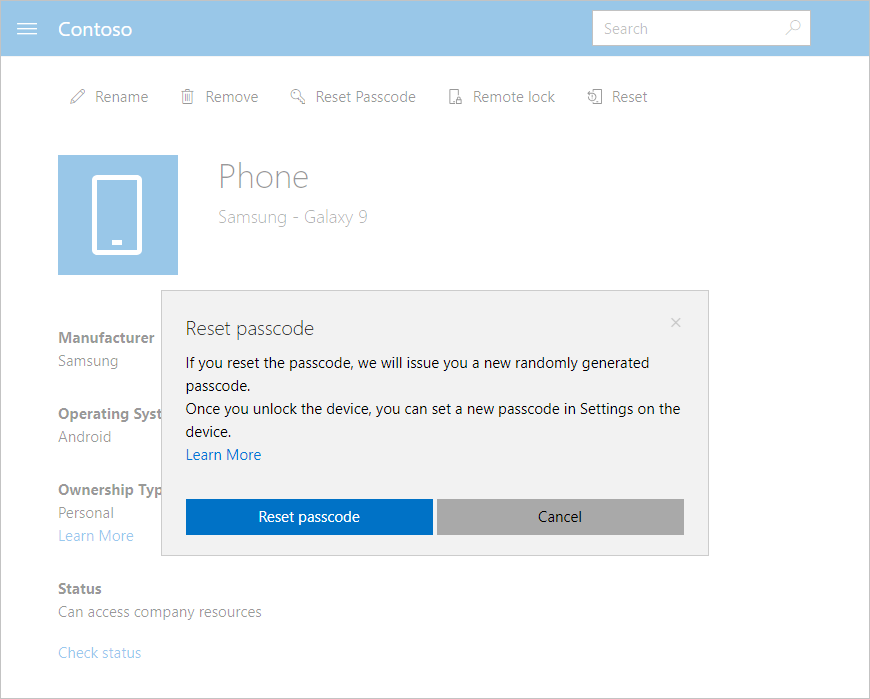
Si vous réinitialisez le code secret pour un appareil iOS, son code secret existant est supprimé. Pour les appareils Android, un code secret temporaire vous permet de déverrouiller l’appareil et de définir un nouveau code secret.
Remarque
Vous trouverez le mot de passe temporaire d’un appareil Android dans portail d’entreprise. Sélectionnez l’appareil pour explorer les détails de l’appareil.
Sur votre appareil, accédez à l’application Paramètres et modifiez votre code secret.
Sélectionnez la notification qui s’affiche sur le site web portail d’entreprise. Vérifiez que le mot de passe a été correctement réinitialisé.
Configurer un nouveau code secret
Cette section décrit la réinitialisation du code secret et le comportement de mot de passe temporaire pour chaque plateforme d’appareil.
Android : supprime le code secret existant et crée un code secret temporaire composé de lettres et de chiffres.
iOS : supprime le code secret existant et ne crée pas de code secret temporaire. Si vous utilisez Touch ID pour ouvrir votre appareil ou effectuer des achats, vous devez le configurer à nouveau.
Encore besoin d’aide ? Contactez le support technique de votre entreprise. Pour obtenir ses coordonnées, consultez le site web du Portail d’entreprise.